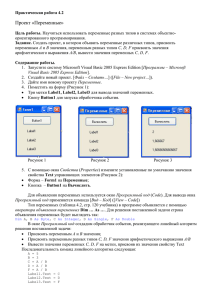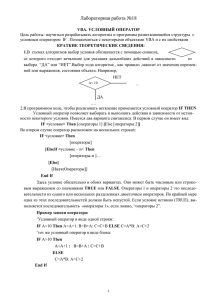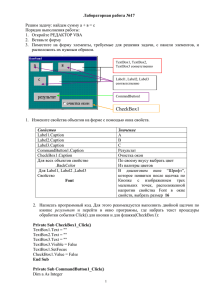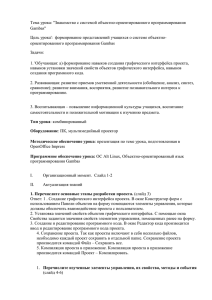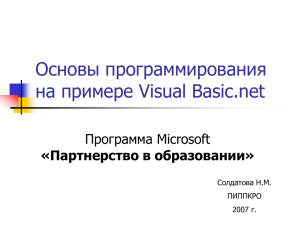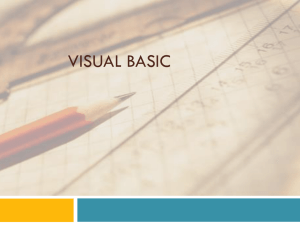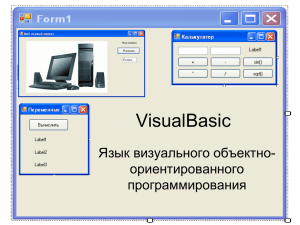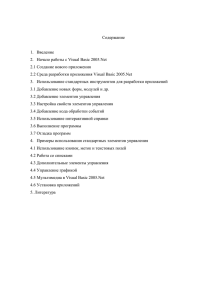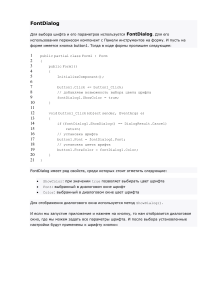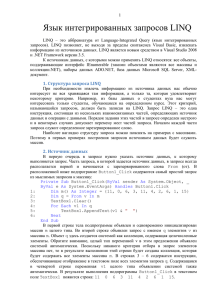Практическая работа 4_3
реклама
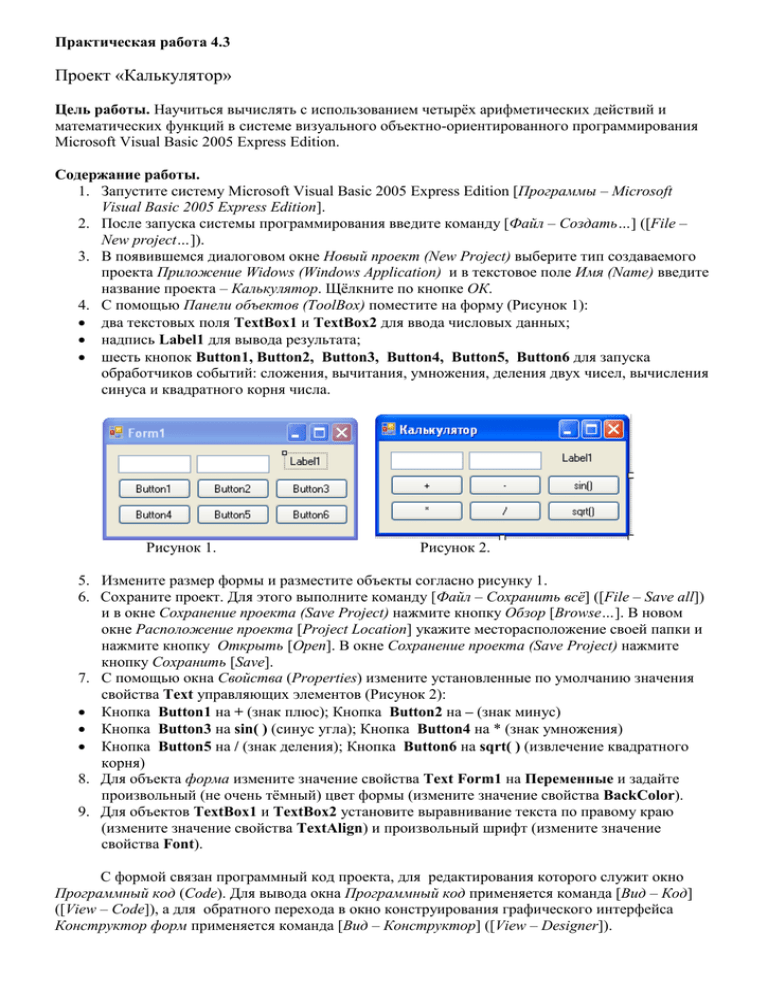
Практическая работа 4.3 Проект «Калькулятор» Цель работы. Научиться вычислять с использованием четырёх арифметических действий и математических функций в системе визуального объектно-ориентированного программирования Microsoft Visual Basic 2005 Express Edition. Содержание работы. 1. Запустите систему Microsoft Visual Basic 2005 Express Edition [Программы – Microsoft Visual Basic 2005 Express Edition]. 2. После запуска системы программирования введите команду [Файл – Создать…] ([File – New project…]). 3. В появившемся диалоговом окне Новый проект (New Project) выберите тип создаваемого проекта Приложение Widows (Windows Application) и в текстовое поле Имя (Name) введите название проекта – Калькулятор. Щёлкните по кнопке ОК. 4. С помощью Панели объектов (ToolBox) поместите на форму (Рисунок 1): два текстовых поля TextBox1 и TextBox2 для ввода числовых данных; надпись Label1 для вывода результата; шесть кнопок Button1, Button2, Button3, Button4, Button5, Button6 для запуска обработчиков событий: сложения, вычитания, умножения, деления двух чисел, вычисления синуса и квадратного корня числа. Рисунок 1. Рисунок 2. 5. Измените размер формы и разместите объекты согласно рисунку 1. 6. Сохраните проект. Для этого выполните команду [Файл – Сохранить всё] ([File – Save all]) и в окне Сохранение проекта (Save Project) нажмите кнопку Обзор [Browse…]. В новом окне Расположение проекта [Project Location] укажите месторасположение своей папки и нажмите кнопку Открыть [Open]. В окне Сохранение проекта (Save Project) нажмите кнопку Сохранить [Save]. 7. С помощью окна Свойства (Properties) измените установленные по умолчанию значения свойства Text управляющих элементов (Рисунок 2): Кнопка Button1 на + (знак плюс); Кнопка Button2 на – (знак минус) Кнопка Button3 на sin( ) (синус угла); Кнопка Button4 на * (знак умножения) Кнопка Button5 на / (знак деления); Кнопка Button6 на sqrt( ) (извлечение квадратного корня) 8. Для объекта форма измените значение свойства Text Form1 на Переменные и задайте произвольный (не очень тёмный) цвет формы (измените значение свойства BackColor). 9. Для объектов TextBox1 и TextBox2 установите выравнивание текста по правому краю (измените значение свойства TextAlign) и произвольный шрифт (измените значение свойства Font). С формой связан программный код проекта, для редактирования которого служит окно Программный код (Code). Для вывода окна Программный код применяется команда [Вид – Код] ([View – Code]), а для обратного перехода в окно конструирования графического интерфейса Конструктор форм применяется команда [Вид – Конструктор] ([View – Designer]). Создание программного кода обработчика событий производится двойным щелчком мыши по выбранному объекту. Обработчик события арифметических операций должен присвоить значению свойства Text надписи Label1 результат арифметической операции числовых значений, введённых в текстовые поля TextBox1 и TextBox2. Для преобразования строковых значений свойства Text текстовых полей TextBox1 и TextBox2 в десятичные числа используется функция Val( ), аргументом которой является строка, а значением – число. 10. Произведите двойной щелчок мышью по кнопке сложения, в результате появится программный код Private Sub Button1_Click(ByVal sender As System.Object, ByVal e As System.EventArgs) Handles Button1.Click End Sub. 11. Введите обработчик события сложения, дополнив программный код до следующего содержания Private Sub Button1_Click(ByVal sender As System.Object, ByVal e As System.EventArgs) Handles Button1.Click Label1.Text = Val(TextBox1.Text) + Val(TextBox2.Text) End Sub 12. Аналогичным способом (смотри пункты 10 и 11) введите обработчики событий для вычитания умножения и деления. Можно использовать операцию копирования фрагментов текста. 13. Обработчик события, реализующий вычисление квадратного корня (аналогично – вычисление синуса) должен иметь вид Private Sub Button6_Click(ByVal sender As System.Object, ByVal e As System.EventArgs) Handles Button6.Click Label1.Text = Math.Sqrt(Val(TextBox1.Text)) End Sub 14. Аналогичным способом задайте свойство текстовому полю TextBox – ? класс (вместо знака вопроса укажите номер и литер своего класса). 15. Запустите проект на исполнение. Запуск проекта на выполнение производится командой [Отладка – Начать] ([Debug – Start]) или щелчком по кнопке Start Debugging, имеющей графический вид как воспроизведение у плеера. После запуска проекта система программирования переходит в режим выполнения проекта, в котором редактирование графического интерфейса или программного кода невозможно. 16. Введите в текстовые окна произвольные числа и, нажимая соответствующие кнопки, определите результаты сложения, вычитания, умножения и деления двух чисел. Значение синуса и результат извлечения квадратного корня (число берётся из первого текстового окна). 17. Остановите выполнение проекта. Для окончания выполнения проекта и перехода в режим конструирования проекта [design] можно применить один из трёх способов: 1) ввести команду [Отладка – Остановить отладку] ([Debug – Stop Debugging]); 2) щёлкнуть по кнопке Stop Debugging, имеющей графический вид как останов у плеера; 3) закрыть окно формы (кнопка закрытия окна Windows) 18. Выполните команду [Файл – Сохранить всё] ([File – Save all]) 19. Закройте все окна. 20. Выполните команду Пуск – Выход из системы – Выход.